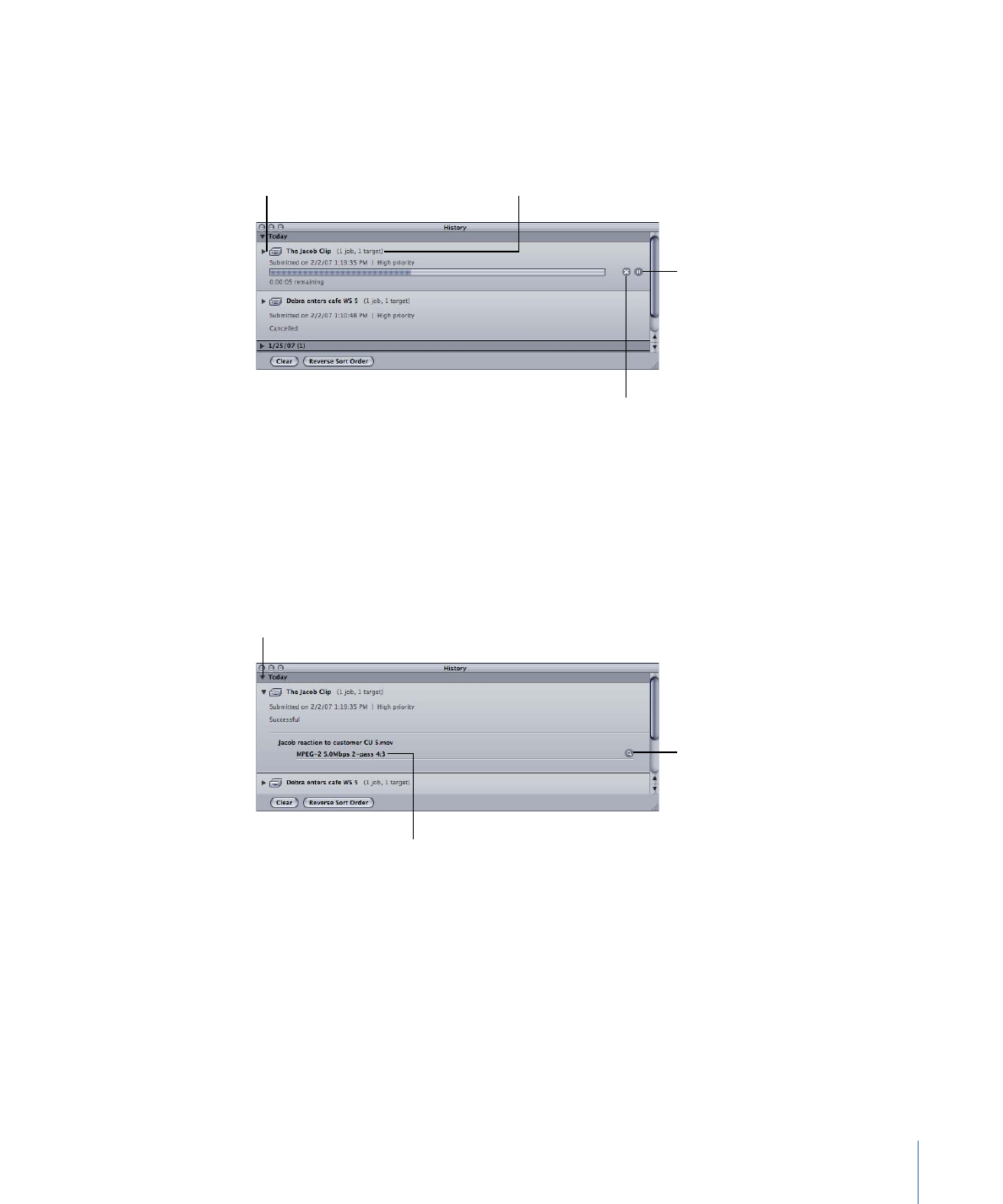
バッチを再実行する
バッチを実行した結果の情報はすべて「履歴」ウインドウに保存されています。
これには、バッチのすべてのジョブおよびターゲットについての詳細や、バッチ
に割り当てられたソースメディアファイルについての情報が含まれています。こ
の情報を元に、「履歴」ウインドウのエントリーを「バッチ」ウインドウへド
ラッグして戻すだけで、簡単にバッチを再実行することができます。
「履歴」ウインドウからバッチを再実行するには
1
開閉用三角ボタンを使って、再実行するバッチを見つけます。
139
第 8 章
ジョブを完成する/バッチを実行する
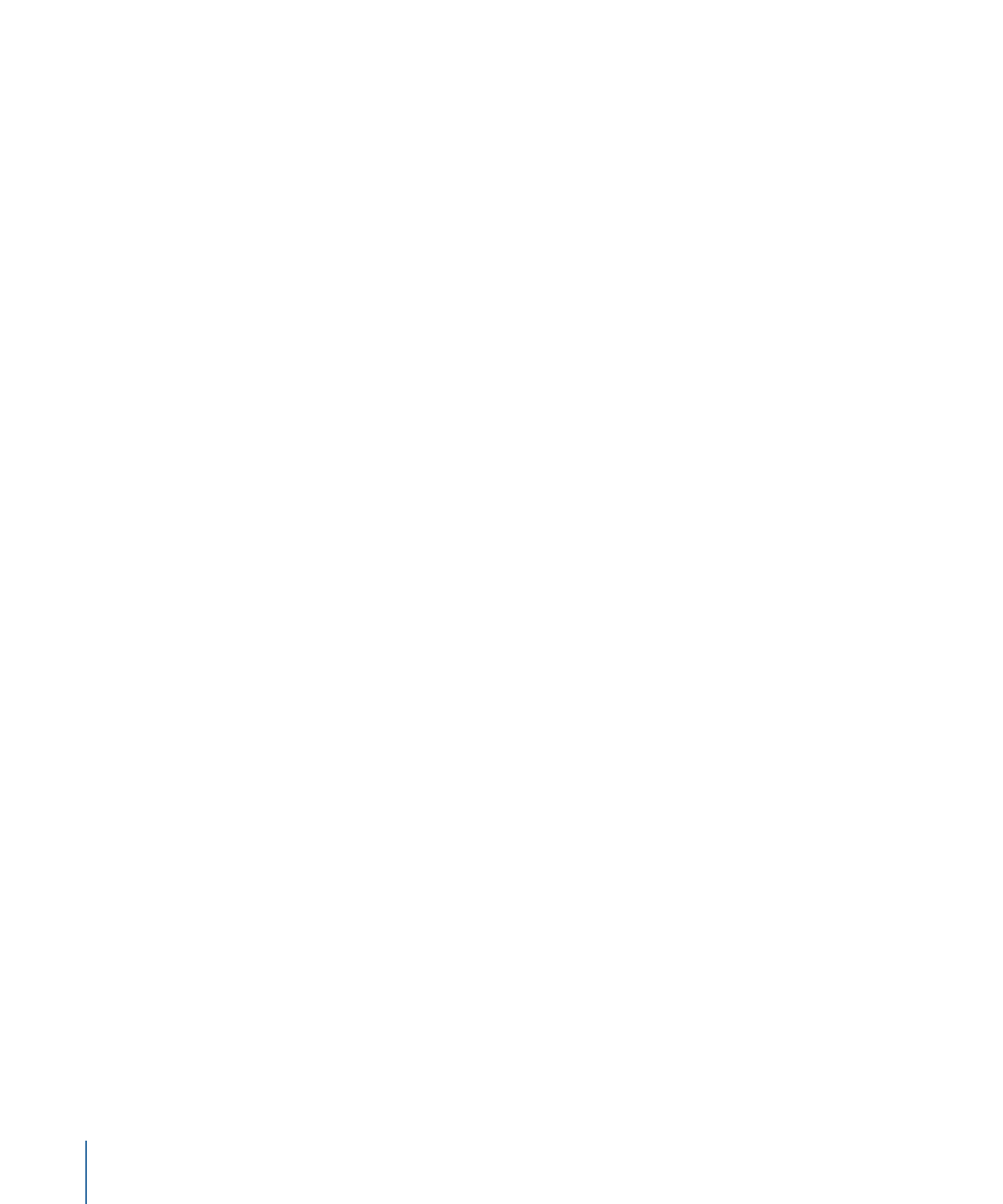
メモ: この場合、実行名を簡単に見分けがつく名前にしておくと便利です。
2
「履歴」ウインドウから「バッチ」ウインドウに実行をドラッグします。
「履歴」ウインドウから「バッチ」ウインドウへバッチをドラッグすると、
「Compressor」はこのバッチについて名称が未設定の新しいタブを「バッチ」ウ
インドウに作成します。ドラッグしたバッチが、元のすべての設定(ソースメ
ディアファイル、ターゲット、割り当てた設定、書き出し先、出力フォーマッ
ト、バッチ名)と共に新しいタブに表示されます。必要な変更をバッチに加えた
ら、このバッチを再実行することができます。